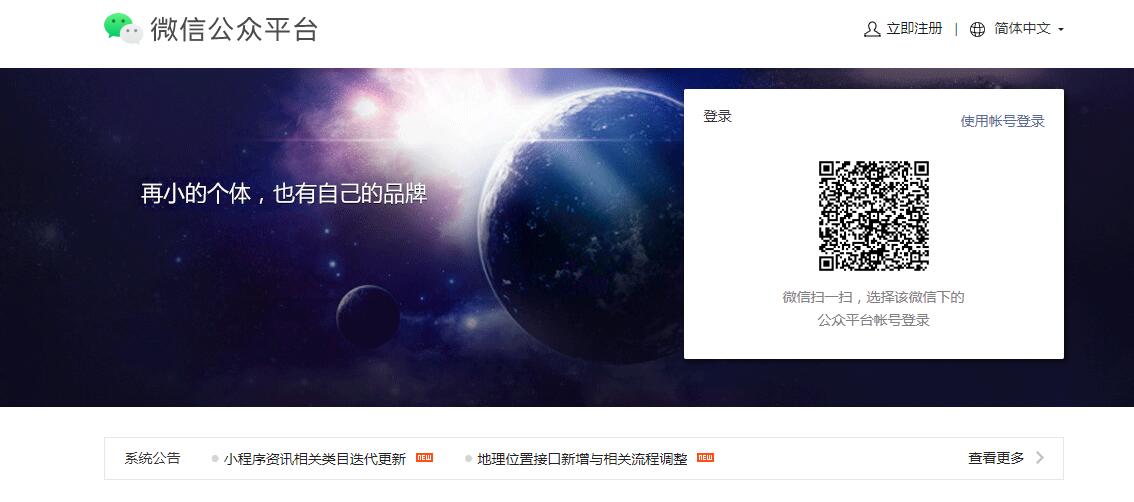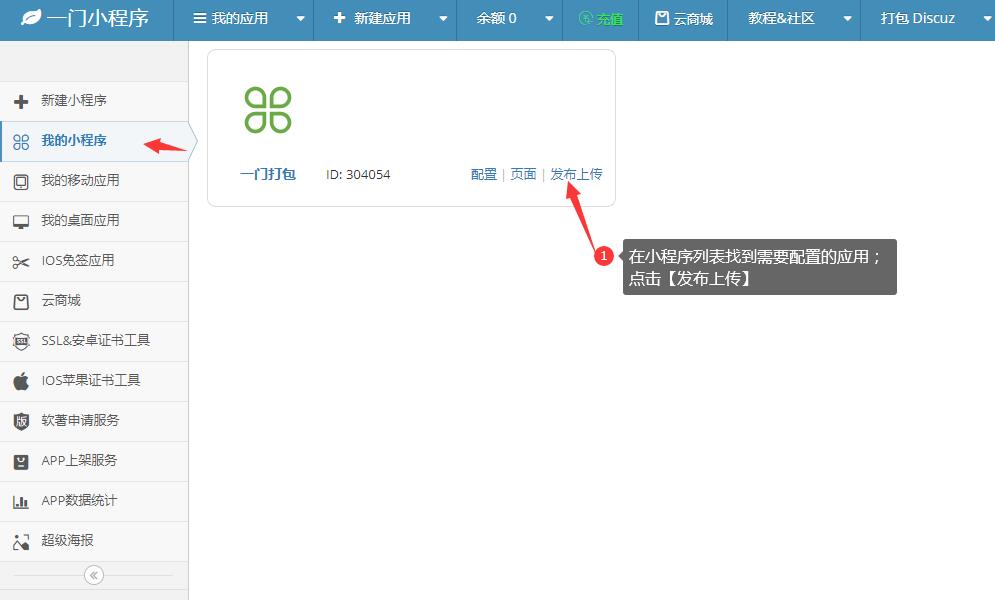Excel 是一款非常流行的电子表格软件,广泛应用于企业、教育等领域。在 Excel 中,我们可以通过各种公式和函数来进行数据计算和分析。但是,对于一些复杂的计算和分析需求,Excel 自带的功能就有些不够用了。这时,我们可以开发一些小程序,借助 VBA (Visual Basic for Applications)语言来实现自定义功能。
下面,我将介绍一个实用的 Excel 统计小程序的开发原理,以及如何实现。
原理:
我们将要开发一个 Excel 数据库统计小程序,主要功能是将 Excel 表格中的数据存储到 Access 数据库中,并提供一些查询和分析的功能。实现这个小程序的主要步骤如下:
1. 建立 Access 数据库:在 Access 中建立一个与 Excel 表格对应的数据库,将表格中的每个字段对应到数据库中的每个表项。
2. 编写 VBA 代码:在 Excel 中编写 VBA 代码来实现数据导入、查询和分析的功能。
3. 运行 VBA 代码:将 VBA 代码保存到 Excel 文件中,在 Excel 菜单中添加一个按钮,点击按钮即可运行 VBA 代码。
实现:
1. 创建 Access 数据库
首先,在 Access 中创建一个数据库,可以使用默认的模板,也可以根据实际需求进行设置。在本例中,我们采用默认的模板。
在 Access 中打开“新建”选项,输入数据库名称,选择一个存储位置,然后点击“创建”按钮,即可创建一个新的 Access 数据库。
接下来,在“创建”选项卡中选择“表格设计”,在设计视图中依次输入 Excel 表格中的每个字段名称和类型,并将其保存为一个新的表格。如果 Excel 表格中有多个 sheet,需要为每个 sheet 建立一个对应的表格。注意:在保存表格的时候,要保证表格名称与 VBA 代码中的表格名称一致。
2. 编写 VBA 代码
(1)数据导入
在 Excel 中按下 ALT + F11 打开 VBA 窗口,然后在“插入”选项卡中选择“模块”,在模块窗口中输入以下 VBA 代码:
Sub import()
Dim rs As Object
Dim cn As Object
Set cn = CreateObject("ADODB.Connection")
cn.ConnectionString = "Provider=Microsoft.ACE.OLEDB.12.0;Data Source=C:\Users\Administrator\Desktop\data.accdb"
cn.Open
Set rs = CreateObject("ADODB.Recordset")
rs.Open "select * from Sheet1", cn, 2, 3
Sheets("Sheet1").Activate
Range("A2").Select
Do Until IsEmpty(ActiveCell)
rs.AddNew
rs.Fields("ID") = ActiveCell.Value
rs.Fields("Name") = ActiveCell.Offset(0, 1).Value
rs.Fields("Age") = ActiveCell.Offset(0, 2).Value
rs.Fields("Score") = ActiveCell.Offset(0, 3).Value
rs.Update
ActiveCell.Offset(1, 0).Activate
Loop
rs.Close
Set rs = Nothing
cn.Close
Set cn = Nothing
End Sub
上述代码实现了将 Excel 表格中的数据导入到 Access 数据库中,具体实现方法如下:
(1) 创建一个 ADODB.Connection 对象进行数据库连接;
(2) 创建一个 ADODB.Recordset 对象,用于存储表格中的数据;
(3) 使用 SELECT 语句查询数据库中的表格数据;
(4) 使用 AddNew 方法将表格中数据添加到 Recordset 对象中;
(5) 更新 Recordset 对象,写入数据库中。
注意:代码中的第 5 行是数据库文件路径,需要根据实际情况进行修改。
(2)数据查询
在 VBA 模块中添加以下代码:
Sub search()
Dim rs As Object
Dim cn As Object
Dim strSQL As String
Set cn = CreateObject("ADODB.Connection")
cn.ConnectionString = "Provider=Microsoft.ACE.OLEDB.12.0;Data Source=C:\Users\Administrator\Desktop\data.accdb"
cn.Open
strSQL = "select * from Sheet1 where Age>=20"
Set rs = cn.Execute(strSQL)
Sheets("Sheet2").Activate
Range("A2").Select
Do While Not rs.EOF
ActiveCell.Value = rs.Fields("ID")
ActiveCell.Offset(0, 1).Value = rs.Fields("Name")
ActiveCell.Offset(0, 2).Value = rs.Fields("Age")
ActiveCell.Offset(0, 3).Value = rs.Fields("Score")
rs.MoveNext
ActiveCell.Offset(1, 0).Activate
Loop
rs.Close
Set rs = Nothing
cn.Close
Set cn = Nothing
End Sub
上述代码实现了根据年龄进行查询,查询结果存储在 Sheet2 中。具体实现方法如下:
(1) 创建一个 ADODB.Connection 对象进行数据库连接;
(2) 构造一个 SQL 查询语句,这里使用了 WHERE 子句和 >= 操作符进行查询;
(3) 创建一个 ADODB.Recordset 对象,调用 Execute 方法进行查询;
(4) 将查询结果写入到 Sheet2 中。
(3)数据分析
在 VBA 模块中添加以下代码:
Sub statistics()
Dim rs As Object
Dim cn As Object
Dim strSQL As String
Set cn = CreateObject("ADODB.Connection")
cn.ConnectionString = "Provider=Microsoft.ACE.OLEDB.12.0;Data Source=C:\Users\Administrator\Desktop\data.accdb"
cn.Open
strSQL = "select avg(Score) as avgScore,max(Score) as maxScore,min(Score) as minScore,count(Score) as total from Sheet1"
Set rs = cn.Execute(strSQL)
Sheets("Sheet3").Activate
Range("A1").Select
ActiveCell.Value = "平均分"
ActiveCell.Offset(0, 1).Value = rs.Fields("avgScore")
ActiveCell.Offset(1, 0).Select
ActiveCell.Value = "最高分"
ActiveCell.Offset(0, 1).Value = rs.Fields("maxScore")
ActiveCell.Offset(1, 0).Select
ActiveCell.Value = "最低分"
ActiveCell.Offset(0, 1).Value = rs.Fields("minScore")
ActiveCell.Offset(1, 0).Select
ActiveCell.Value = "总人数"
ActiveCell.Offset(0, 1).Value = rs.Fields("total")
rs.Close
Set rs = Nothing
cn.Close
Set cn = Nothing
End Sub
上述代码实现了计算平均分、最高分、最低分和总人数,并将结果写入到 Sheet3 中。具体实现方法如下:
(1) 创建一个 ADODB.Connection 对象进行数据库连接;
(2) 构造一个 SQL 查询语句,使用 AVG、MAX、MIN 和 COUNT 函数进行统计;
(3) 创建一个 ADODB.Recordset 对象,调用 Execute 方法进行查询;
(4) 将查询结果写入到 Sheet3 中。
3. 运行 VBA 代码
在 Excel 中打开“开发工具”选项卡,在工具栏中选择“插入”按钮,在下拉菜单中选择“按钮”并添加到 Excel 中。然后在“属性”面板中设置按钮名称以及执行的宏代码,这里选择“import”、“search”和“statistics”三个子程序。保存 Excel 文件后,就可以点击按钮,运行 VBA 代码了。
总结:
通过上述的方法,我们可以开发出一个实用的 Excel 统计小程序,帮助我们更方便地进行数据处理和分析。需要注意的是,在实际应用中,需要根据具体需求进行代码的优化和修改,以实现更全面和高效的功能。